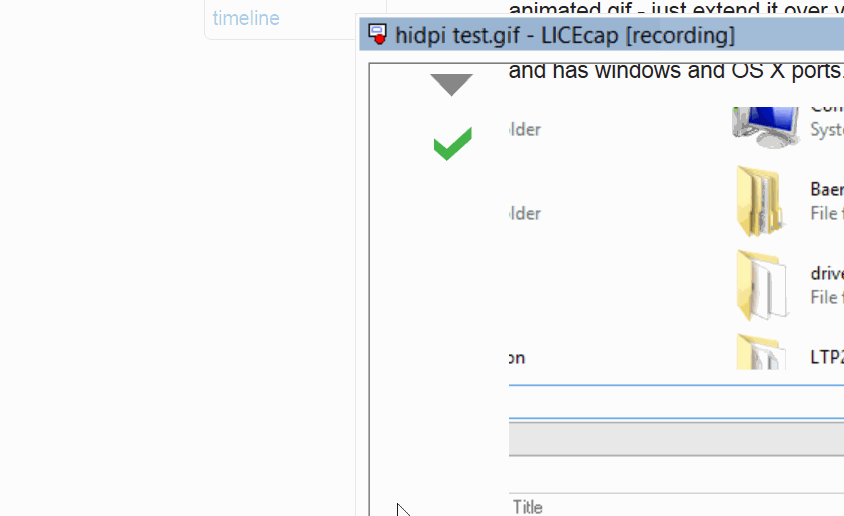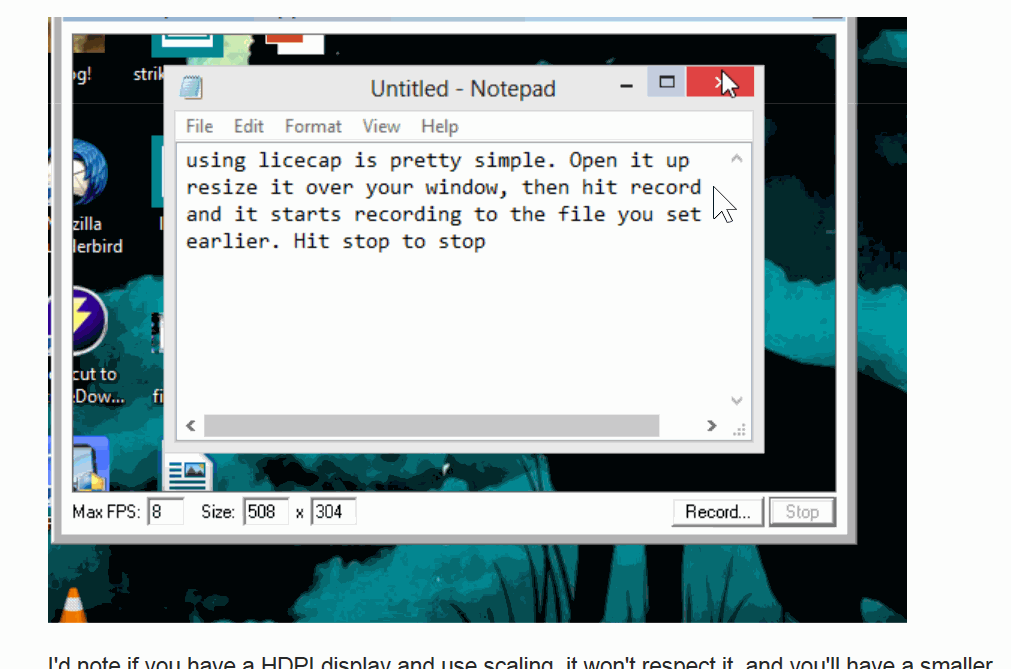Я попытался сделать анимированный GIF-скриншот изображения моего ответа здесь, используя LICEcap, на Windows 8.1. Это в качестве теста, и я выбрал весь GIF и небольшую рамку вокруг него.
У меня дисплей 4K, и я использую масштабирование экрана 125%, чтобы все было хорошо и разборчиво. Тем не менее, то, что сохраняется, - это только часть экрана, и оно немного там, где должно быть. Это смущает. Как мне заставить работать слизистую шапку?